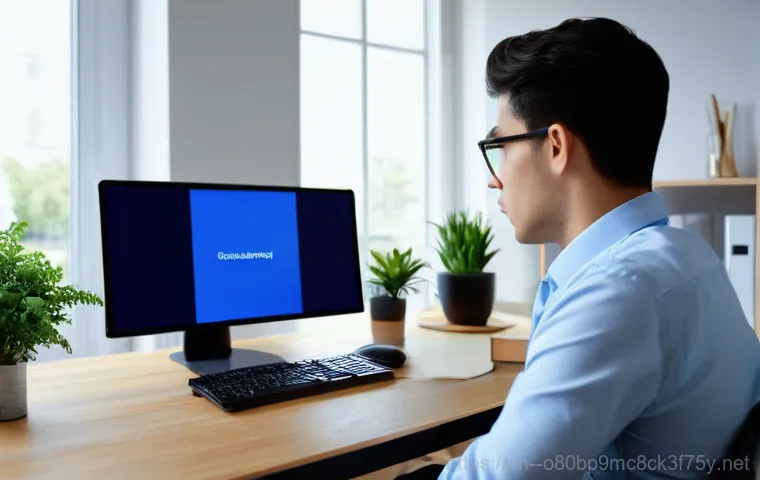아침부터 중요한 프로젝트를 시작하려는데, 컴퓨터 화면이 갑자기 파랗게 변하며 차가운 오류 메시지를 띄우는 순간! 경험해 보신 분들은 아실 거예요, 그 막막함과 심장이 쿵 내려앉는 듯한 기분을요. 특히 ‘PROCESS_HAS_LOCKED_PAGES’라는 이름조차 어려운 문구를 마주했을 때는, 대체 어디서부터 손을 대야 할지 감조차 잡기 어렵죠.
저 역시 중요한 작업 중에 이 블루스크린을 만났을 때, 등골이 오싹했던 기억이 생생합니다. 이 오류는 단순히 재부팅으로 해결되는 문제가 아니라, 보통 장치 드라이버가 I/O 작업 후 잠긴 페이지를 제대로 해제하지 못하면서 발생하곤 해요. 당황스러운 이 상황, 이제는 혼자 끙끙 앓지 마세요!
저와 함께 이 골치 아픈 문제를 속 시원하게 해결하고, 우리 소중한 컴퓨터를 다시 쾌적하게 사용할 수 있는 꿀팁들을 정확하게 알아보도록 할게요!
갑작스러운 블루스크린, 왜 뜨는 걸까요?

PROCESS_HAS_LOCKED_PAGES 오류의 본질
우리 컴퓨터를 사용하다 보면 예기치 않게 파란 화면과 함께 복잡한 오류 메시지를 마주할 때가 있습니다. 그중에서도 ‘PROCESS_HAS_LOCKED_PAGES’라는 문구를 보셨다면, 아마도 컴퓨터가 아주 중요한 작업을 처리하다가 꼬여버렸다는 신호일 거예요. 이 오류는 말 그대로 특정 프로세스가 메모리의 특정 페이지를 ‘잠궈’ 놓은 후, 제때 해제하지 못하면서 발생합니다.
쉽게 말해, 컴퓨터가 어떤 작업을 위해 기억 장소(메모리)를 빌려 썼는데, 작업을 끝내고 나서도 그 기억 장소를 반납하지 않아 다른 프로세스들이 그 기억 장소를 쓸 수 없게 되어버린 상황인 거죠. 특히 이런 문제는 주로 장치 드라이버가 입출력(I/O) 작업을 수행한 뒤, 사용했던 메모리 페이지를 제대로 반환하지 못할 때 빈번하게 발생한다고 합니다.
저도 이 문제를 겪었을 때 처음에는 단순히 컴퓨터가 오래되어서 그런가 싶었는데, 원인을 알고 나니 드라이버 관리의 중요성을 다시 한번 깨닫게 되었어요.
드라이버와 메모리 관리의 숨겨진 이야기
장치 드라이버는 컴퓨터의 하드웨어와 운영체제가 서로 소통할 수 있도록 돕는 중요한 소프트웨어예요. 마치 통역사 같은 역할을 하죠. 그런데 이 통역사가 일을 제대로 처리하지 못하면 문제가 생기는 겁니다.
특히, 그래픽카드나 사운드카드, 네트워크 어댑터 같은 장치들은 고성능을 요구하는 작업을 할 때 시스템 메모리의 특정 영역을 직접 사용하는데, 이를 ‘페이지 잠금’이라고 부릅니다. 이 과정에서 드라이버에 문제가 생기거나 호환성이 떨어지면, 작업이 끝났음에도 불구하고 잠긴 페이지를 해제하지 못하는 상황이 발생할 수 있어요.
이렇게 되면 운영체제는 더 이상 중요한 메모리 자원을 확보할 수 없게 되고, 결국 시스템 전체가 멈춰버리는 블루스크린으로 이어지게 되는 거죠. 제가 예전에 무선 랜카드 드라이버를 최신 버전으로 업데이트한 후에 이 오류가 사라진 경험이 있는데, 그때 드라이버의 중요성을 뼈저리게 느꼈답니다.
당장 시도해볼 수 있는 긴급 대처 방법
첫 번째 시도: 윈도우 업데이트 및 서비스 팩 확인
이 블루스크린 오류를 해결하는 가장 기본적인 접근법 중 하나는 바로 윈도우 운영체제를 최신 상태로 유지하는 것입니다. 마이크로소프트는 시스템의 안정성을 높이고 다양한 버그를 수정하기 위해 정기적으로 서비스 팩과 업데이트를 배포하고 있어요. 제 경험상, 윈도우 업데이트만으로도 해결되는 경우가 의외로 많았습니다.
특히 오래된 버전의 윈도우나 업데이트가 제대로 적용되지 않은 시스템에서 이러한 드라이버 관련 문제가 더 자주 발생하곤 해요. 윈도우 설정에 들어가 ‘업데이트 및 보안’ 항목을 확인하고, 사용 가능한 모든 업데이트를 설치해 보세요. 저도 한동안 업데이트를 미루다가 갑자기 블루스크린이 뜨는 바람에 혼쭐이 겪고는 그 후로는 업데이트를 게을리하지 않게 되었죠.
혹시 모르니 시스템에 문제가 있는 것 같으면 가장 먼저 업데이트부터 점검해 보는 습관을 들이시는 게 좋습니다.
두 번째 시도: 문제 드라이버 찾아 업데이트 또는 재설치
앞서 말씀드렸듯이 이 오류의 주된 원인은 장치 드라이버의 오작동입니다. 그렇기 때문에 문제가 되는 드라이버를 찾아내서 최신 버전으로 업데이트하거나, 아예 제거하고 재설치하는 것이 매우 중요해요. 장치 관리자에 들어가서 노란색 느낌표가 있거나 오류가 표시된 장치가 있는지 확인해 보세요.
만약 그런 장치가 있다면 해당 드라이버를 제거한 후, 제조사 홈페이지에서 최신 드라이버를 다운로드하여 수동으로 설치하는 것을 강력히 추천합니다. 간혹 윈도우가 자동으로 설치해주는 드라이버보다 제조사에서 직접 제공하는 드라이버가 더 안정적일 때가 많아요. 제가 이전에 사용하던 그래픽카드 드라이버가 말썽을 부려서 몇 번이나 블루스크린을 겪었는데, 제조사 홈페이지에서 직접 다운받아 설치했더니 거짓말처럼 문제가 해결되었던 기억이 있습니다.
조금 번거롭더라도 이 방법을 꼭 시도해 보세요.
알고 보면 쉬운 드라이버 관리의 정석
오래된 드라이버, 더 이상은 안 돼요!
컴퓨터를 오래 사용하다 보면 드라이버 업데이트를 잊고 지내는 경우가 많습니다. “잘 돌아가는데 뭐” 하고 생각하며 방치하게 되죠. 하지만 오래된 드라이버는 최신 운영체제나 다른 하드웨어와의 호환성 문제, 그리고 성능 저하의 주범이 될 수 있습니다.
특히 PROCESS_HAS_LOCKED_PAGES와 같은 메모리 관련 블루스크린 오류는 대부분 드라이버의 결함에서 시작되는 경우가 많아요. 그러니 주기적으로 주요 장치들의 드라이버를 점검하고 최신 버전으로 업데이트하는 습관을 들이는 것이 좋습니다. 그래픽카드, 사운드카드, 네트워크 어댑터 등 핵심 장치들은 제조사 홈페이지를 방문해 최신 드라이버를 다운로드하고 설치하는 것을 잊지 마세요.
이런 작은 습관 하나가 우리 컴퓨터의 안정성을 크게 높여준답니다. 저도 한 달에 한 번 정도는 주요 드라이버들을 확인하는데, 이렇게 관리한 뒤로는 블루스크린을 겪는 일이 거의 없어졌어요.
문제가 의심되는 드라이버 안전하게 제거하기
가끔은 최신 드라이버로 업데이트하는 것만으로는 해결되지 않고, 아예 기존 드라이버를 깨끗하게 제거한 후 다시 설치해야 할 때도 있습니다. 특히 드라이버 충돌이 의심될 때는 이 방법이 효과적이죠. 장치 관리자에서 문제가 의심되는 장치를 찾아 ‘디바이스 제거’를 선택한 후, ‘이 장치의 드라이버 소프트웨어 삭제’ 항목에 체크하여 완전히 제거해 주는 것이 중요합니다.
단순히 제거만 하고 다시 설치하면 기존의 잔여 파일 때문에 또 문제가 발생할 수 있거든요. 제거가 완료되면 컴퓨터를 재부팅하고, 제조사 홈페이지에서 다운로드한 최신 드라이버를 설치해 보세요. 이 과정이 조금 복잡하게 느껴질 수도 있지만, 블루스크린의 고통에서 벗어날 수 있다면 충분히 투자할 가치가 있다고 생각합니다.
저도 예전에 호환성 문제가 심했던 구형 프린터 드라이버를 이런 방식으로 완벽하게 제거하고 재설치한 경험이 있는데, 그 후로는 언제 그랬냐는 듯이 잘 작동하더군요.
하드웨어 충돌, 숨겨진 블루스크린의 주범
내장형 모뎀이 문제라고요?
의외로 많은 분들이 간과하는 블루스크린의 원인 중 하나가 바로 하드웨어 충돌입니다. 특히 오래된 컴퓨터나 특정 환경에서는 내장형 모뎀이 PROCESS_HAS_LOCKED_PAGES 오류를 유발하는 주범이 될 수 있다고 해요. 예전 다이얼업 인터넷을 사용하던 시절의 내장형 모뎀은 시스템 리소스를 많이 사용하고, 드라이버 호환성 문제도 잦아서 블루스크린을 일으키는 경우가 종종 있었습니다.
만약 현재 내장형 모뎀을 사용하고 계신다면, 가능하면 외장형 모뎀으로 교체하거나, 아예 모뎀 기능을 사용하지 않는다면 장치 관리자에서 해당 장치를 비활성화 또는 제거해 보는 것을 고려해 볼 수 있습니다. 저도 예전에 PC방에서 잠깐 아르바이트를 할 때, 손님 컴퓨터에서 비슷한 오류가 발생했는데, 내장형 모뎀 드라이버를 업데이트하고 나서 해결되었던 사례를 직접 본 적이 있어요.
생각지도 못한 부분에서 문제가 발생할 수 있다는 것을 그때 깨달았죠.
새로운 하드웨어 설치 후 문제 발생 시 대처법
최근에 새로운 하드웨어를 컴퓨터에 추가했다면, 그 하드웨어와 기존 시스템 간의 충돌 가능성도 염두에 두어야 합니다. 예를 들어, 새로운 램을 추가했거나 그래픽카드를 교체한 후 갑자기 블루스크린이 발생했다면, 새 하드웨어가 원인일 확률이 높습니다. 이런 경우에는 새로 설치한 하드웨어를 일시적으로 제거하고 컴퓨터를 부팅해 보세요.
만약 블루스크린이 사라진다면, 해당 하드웨어의 드라이버를 다시 확인하거나, 하드웨어 자체의 불량을 의심해 볼 필요가 있습니다. 저도 얼마 전 SSD를 추가 장착한 후에 잠시 PROCESS_HAS_LOCKED_PAGES 오류를 겪었는데, 알고 보니 SSD 제조사에서 제공하는 최적화 드라이버를 설치하지 않아서 생긴 문제였어요.
이처럼 하드웨어 추가 시에는 항상 호환성과 드라이버를 꼼꼼히 체크하는 것이 중요합니다.
그래도 해결되지 않는다면, 전문가의 손길이 필요할 때

자가 진단의 한계와 전문가의 역할
위에서 설명해 드린 다양한 방법들을 모두 시도해 봤는데도 여전히 PROCESS_HAS_LOCKED_PAGES 오류가 반복된다면, 이제는 전문가의 도움이 필요할 때입니다. 사실 컴퓨터 문제는 워낙 다양한 원인을 가질 수 있어서, 일반인이 모든 상황에 대처하기는 어렵거든요.
특히 하드웨어 자체의 물리적인 고장이나 매우 복잡한 시스템 충돌의 경우에는 전문적인 진단 장비와 깊이 있는 지식이 필요합니다. 저도 한때 자가 수리에 도전하다가 오히려 문제를 더 키울 뻔한 경험이 있어요. 그때 전문가에게 맡겼더니 훨씬 빠르고 정확하게 문제를 해결해 주더군요.
섣부른 자가 수리는 오히려 더 큰 고장으로 이어질 수 있으니, 자신의 한계를 인정하고 적절한 시점에 전문가의 도움을 받는 것이 현명합니다.
믿을 수 있는 컴퓨터 수리점 선택 가이드
전문가의 도움을 받기로 결정했다면, 어떤 수리점을 선택해야 할지가 또 다른 고민이 될 수 있습니다. 무조건 저렴한 곳보다는, 믿을 수 있고 평판이 좋은 곳을 선택하는 것이 중요해요. 주변 지인들에게 추천을 받거나, 온라인 커뮤니티에서 후기를 꼼꼼히 찾아보는 것이 좋습니다.
또한, 수리 전에 대략적인 비용을 문의하고, 어떤 방식으로 문제를 해결할 것인지 충분히 설명을 듣는 것도 중요하죠. 간혹 불필요한 부품 교체를 권유하거나, 과도한 비용을 청구하는 곳도 있으니 주의해야 합니다. 제 경험상, 직접 눈앞에서 진단 과정을 보여주거나 상세하게 설명해 주는 곳이 신뢰할 만하더라고요.
우리 소중한 컴퓨터를 맡기는 일이니만큼, 신중하게 선택하는 지혜가 필요합니다.
미리미리 예방하는 똑똑한 컴퓨터 관리 습관
꾸준한 업데이트와 정기적인 시스템 점검
블루스크린은 언제나 불청객처럼 찾아오지만, 꾸준한 관리 습관만 잘 들여도 그 발생 빈도를 현저히 낮출 수 있습니다. 가장 중요한 것은 역시 운영체제와 모든 장치 드라이버를 최신 상태로 유지하는 것입니다. 윈도우 업데이트는 자동으로 설정해두고, 주요 장치 드라이버는 제조사 홈페이지를 통해 주기적으로 확인하는 것을 잊지 마세요.
또한, 윈도우에 내장된 디스크 오류 검사나 시스템 파일 검사기(SFC) 같은 도구를 활용하여 정기적으로 시스템의 건강 상태를 점검해 주는 것도 좋습니다. 이런 작은 노력들이 모여 우리의 컴퓨터를 더욱 안정적이고 쾌적하게 만들어 준답니다. 저는 한 달에 한 번은 꼭 디스크 조각 모음과 오류 검사를 진행하는데, 이렇게 관리하니 잔고장이 확실히 줄었어요.
소프트웨어 설치는 신중하게, 검증되지 않은 프로그램은 NO!
PROCESS_HAS_LOCKED_PAGES 오류는 특정 소프트웨어가 시스템 자원을 잘못 점유하면서 발생하기도 합니다. 특히 검증되지 않은 프로그램이나 출처를 알 수 없는 소프트웨어를 무분별하게 설치하는 것은 시스템 불안정의 지름길이에요. 항상 신뢰할 수 있는 경로를 통해서만 프로그램을 다운로드하고 설치하며, 설치 시에는 ‘다음’ 버튼만 누르지 말고 설치 과정을 꼼꼼히 읽어 불필요한 추가 프로그램이 설치되지 않도록 주의해야 합니다.
또한, 사용하지 않는 프로그램은 과감하게 삭제하여 시스템 리소스를 확보하는 것도 중요하죠. 깔끔하게 관리된 시스템 환경은 블루스크린뿐만 아니라 전반적인 컴퓨터 성능 향상에도 큰 도움이 됩니다. 제가 예전에 어떤 무료 동영상 플레이어를 설치했다가 컴퓨터가 이상해져서 고생했던 적이 있는데, 그때 이후로는 프로그램을 설치할 때 정말 신중에 신중을 기하고 있습니다.
| 문제 유형 | 주요 원인 | 해결 방법 |
|---|---|---|
| PROCESS_HAS_LOCKED_PAGES 블루스크린 | 장치 드라이버의 메모리 페이지 해제 실패 | 윈도우 업데이트, 드라이버 업데이트/재설치 |
| 블루스크린 반복 발생 | 하드웨어 충돌 (특히 오래된 내장형 모뎀), 시스템 파일 손상 | 문제 하드웨어 제거/교체, 시스템 파일 검사 |
| 특정 프로그램 실행 시 오류 | 소프트웨어 버그, 다른 프로그램과의 충돌 | 문제 프로그램 재설치/제거, 호환성 모드 실행 |
| 전반적인 시스템 불안정 | 과도한 프로그램 설치, 오래된 운영체제 | 불필요한 프로그램 제거, 윈도우 초기화 고려 |
건강한 컴퓨터를 위한 마지막 한 걸음
정기적인 백업, 선택이 아닌 필수!
아무리 조심해도 컴퓨터는 언제든 문제를 일으킬 수 있는 기계입니다. 특히 블루스크린은 예상치 못한 순간에 찾아와 중요한 데이터를 잃게 만들 수도 있어요. 이런 불상사를 대비하는 가장 확실한 방법은 바로 정기적인 데이터 백업입니다.
개인 문서, 사진, 중요한 프로젝트 파일 등은 외장하드나 클라우드 서비스에 주기적으로 백업해 두는 습관을 들이세요. 혹시라도 컴퓨터가 완전히 고장 나거나 운영체제를 재설치해야 하는 최악의 상황이 발생하더라도, 소중한 데이터만큼은 안전하게 지킬 수 있습니다. 저도 예전에 백업을 소홀히 했다가 중요한 졸업 논문 파일을 날릴 뻔한 아찔한 경험이 있는데, 그때 이후로는 백업을 생활화하고 있습니다.
여러분도 저처럼 후회하지 마시고, 지금 당장 백업을 시작해 보세요!
클린 설치의 유혹과 현실적인 조언
위의 모든 방법을 시도했음에도 불구하고 블루스크린 문제가 해결되지 않는다면, 최종적으로 ‘윈도우 클린 설치’를 고려해 볼 수 있습니다. 클린 설치는 운영체제를 처음부터 다시 설치하는 것으로, 시스템 내부에 쌓인 불필요한 파일이나 꼬인 설정들을 모두 초기화하여 깨끗한 상태로 되돌리는 가장 확실한 방법입니다.
마치 새 컴퓨터를 사는 듯한 기분을 느낄 수 있죠. 하지만 이 과정은 모든 데이터와 프로그램이 삭제되므로, 반드시 중요한 데이터를 백업한 후에 진행해야 합니다. 저도 몇 년에 한 번씩은 클린 설치를 통해 컴퓨터를 새롭게 리프레시 해주는데, 그 후에는 한동안 잔고장 없이 아주 쾌적하게 컴퓨터를 사용할 수 있었습니다.
다만, 클린 설치 자체가 번거롭고 시간이 많이 소요되므로, 정말 다른 방법이 없을 때 최후의 수단으로 고려하는 것이 좋습니다.
글을 마치며
오늘은 정말 많은 분들이 컴퓨터를 사용하면서 한 번쯤은 겪어봤을 법한, 등골 오싹한 ‘PROCESS_HAS_LOCKED_PAGES’ 블루스크린 오류에 대해 심도 있게 파헤쳐 보고 해결책까지 함께 고민해 보는 시간을 가졌습니다. 저 역시 이 오류 때문에 소중한 시간을 날려본 경험이 있기에, 여러분의 막막한 심정을 누구보다 잘 이해하고 있어요. 컴퓨터는 우리의 일상과 업무에서 떼려야 뗄 수 없는 중요한 존재이니, 작은 문제라도 생기면 마음이 불편해지는 건 당연하죠. 하지만 오늘 알려드린 꿀팁들을 차근차근 따라 해보신다면, 이제 더 이상 파란 화면 앞에서 당황하지 않고 현명하게 대처할 수 있을 거예요. 우리 모두 컴퓨터 전문가처럼 똑똑하게 관리해서, 더욱 쾌적하고 즐거운 디지털 라이프를 누려봐요!
알아두면 쓸모 있는 정보
1. 윈도우 업데이트는 컴퓨터 건강의 기본 중 기본!
많은 분들이 윈도우 업데이트를 귀찮게 생각하거나 미루는 경우가 많지만, 사실 이 업데이트야말로 컴퓨터의 안정성과 보안을 책임지는 가장 중요한 요소 중 하나입니다. 마이크로소프트는 주기적으로 발견된 버그를 수정하고, 새로운 하드웨어와의 호환성을 높이며, 시스템 성능을 최적화하는 업데이트를 제공하고 있어요. 특히 PROCESS_HAS_LOCKED_PAGES와 같은 드라이버 관련 오류는 오래된 운영체제에서 더욱 빈번하게 발생하곤 합니다. 그러니 윈도우 설정에서 ‘업데이트 및 보안’ 항목을 주기적으로 확인하고, 사용 가능한 모든 업데이트를 설치하여 항상 최신 상태를 유지하는 것이 좋습니다. 저도 업데이트를 소홀히 했다가 낭패를 본 이후로는 알람을 설정해두고 잊지 않고 진행하고 있답니다. 업데이트만으로도 상당수의 블루스크린 문제를 예방할 수 있다는 사실, 꼭 기억해주세요!
2. 드라이버 관리, 작은 습관이 큰 차이를 만듭니다.
우리 컴퓨터의 하드웨어들이 제 기능을 발휘하도록 돕는 드라이버는 마치 오케스트라의 지휘자와 같습니다. 지휘자가 제대로 역할을 하지 못하면 멋진 연주는 불가능하듯이, 드라이버가 문제가 생기면 컴퓨터는 삐걱거릴 수밖에 없죠. 특히 PROCESS_HAS_LOCKED_PAGES 오류는 대부분 장치 드라이버의 메모리 관리 문제에서 비롯됩니다. 그래픽카드, 사운드카드, 네트워크 어댑터 등 핵심 장치들의 드라이버는 제조사 홈페이지를 통해 최신 버전을 확인하고 업데이트하는 것이 중요해요. 간혹 윈도우에서 자동으로 설치해주는 드라이버가 최신이 아니거나 특정 시스템과 충돌을 일으킬 수도 있으니, 직접 제조사 웹사이트를 방문하는 노력이 필요합니다. 저의 경우 게임을 즐겨 하는데, 그래픽 드라이버를 꾸준히 업데이트해줬더니 게임 성능은 물론이고 전체적인 시스템 안정성까지 훨씬 좋아지는 것을 체감할 수 있었습니다.
3. 하드웨어 충돌, 의외의 복병이 될 수 있어요.
컴퓨터를 오래 사용하거나 새로운 부품을 추가했을 때, 갑자기 발생하는 블루스크린의 원인 중 하나가 바로 하드웨어 충돌입니다. 특히 오래된 내장형 모뎀이나 호환성이 떨어지는 확장 카드 등은 시스템 자원을 비정상적으로 점유하여 PROCESS_HAS_LOCKED_PAGES와 같은 메모리 관련 오류를 유발할 수 있습니다. 만약 최근에 새로운 하드웨어를 설치한 후에 문제가 발생했다면, 해당 장치를 일시적으로 제거하거나 비활성화하여 테스트해보는 것이 좋습니다. 저도 예전에 호환되지 않는 USB 무선 랜카드를 꽂았다가 컴퓨터가 계속 재부팅되는 경험을 한 적이 있어요. 그때 그 랜카드를 빼고 다른 제품으로 교체하니 바로 문제가 해결되었죠. 새로운 하드웨어를 설치할 때는 항상 시스템과의 호환성을 꼼꼼히 확인하고, 혹시 문제가 생긴다면 가장 먼저 새로 설치한 장치를 의심해 보세요.
4. 시스템 파일 검사 및 디스크 오류 검사는 정기적으로!
우리 눈에는 보이지 않지만, 컴퓨터 내부에서는 수많은 시스템 파일들이 끊임없이 작동하고 있습니다. 이 파일들 중 일부라도 손상되면 시스템 전체의 안정성이 흔들릴 수 있어요. 윈도우에는 이러한 손상된 시스템 파일을 검사하고 복구해주는 ‘시스템 파일 검사기(SFC)’ 도구가 내장되어 있습니다. 또한, 하드디스크나 SSD에 물리적인 오류가 발생하면 PROCESS_HAS_LOCKED_PAGES와 같은 치명적인 오류가 발생할 수 있는데, 이를 위해 ‘디스크 오류 검사’ 기능을 활용하는 것이 좋습니다. 이 두 가지 도구를 정기적으로 실행하여 컴퓨터의 내부 상태를 점검하고, 문제가 있다면 미리미리 해결해 주는 습관은 블루스크린을 예방하는 데 큰 도움이 됩니다. 저는 한 달에 한 번은 꼭 이 두 가지 검사를 진행하며 컴퓨터 컨디션을 체크하고 있답니다.
5. 신뢰할 수 없는 소프트웨어는 과감히 멀리하세요.
인터넷에서 무료로 제공되는 수많은 소프트웨어들 중에는 우리의 컴퓨터를 위험에 빠뜨릴 수 있는 것들도 많습니다. 검증되지 않은 프로그램이나 출처를 알 수 없는 유틸리티를 무심코 설치했다가 악성코드에 감염되거나, 시스템 리소스를 과도하게 점유하여 PROCESS_HAS_LOCKED_PAGES와 같은 오류를 유발하는 경우가 비일비재합니다. 항상 신뢰할 수 있는 공식 웹사이트나 검증된 앱 스토어를 통해서만 소프트웨어를 다운로드하고 설치하는 것이 중요해요. 또한, 프로그램을 설치할 때는 ‘다음’ 버튼만 연타하지 말고, 설치 과정에서 불필요한 추가 프로그램이 함께 설치되지는 않는지 꼼꼼히 확인하는 습관을 들이는 것이 좋습니다. 불필요한 프로그램은 과감하게 제거하여 시스템을 깨끗하게 유지하는 것이야말로 컴퓨터 건강의 지름길이라는 것을 명심해주세요!
중요 사항 정리
PROCESS_HAS_LOCKED_PAGES 블루스크린 오류는 주로 장치 드라이버가 I/O 작업 후 잠긴 메모리 페이지를 제대로 해제하지 못해 발생합니다. 이 문제를 해결하기 위한 첫걸음은 윈도우 운영체제와 모든 장치 드라이버를 최신 상태로 유지하는 것이며, 특히 그래픽카드, 사운드카드, 네트워크 어댑터 등 핵심 드라이버는 제조사 홈페이지를 통해 직접 업데이트하는 것이 가장 효과적입니다. 만약 최신 드라이버로 업데이트해도 문제가 해결되지 않는다면, 해당 드라이버를 완전히 제거한 후 재설치하는 방법도 고려해 볼 수 있습니다. 오래된 내장형 모뎀이나 최근 추가된 하드웨어와 기존 시스템 간의 충돌 역시 이 오류의 숨겨진 원인이 될 수 있으므로, 하드웨어 변경 후 문제가 발생했다면 해당 장치를 점검하거나 일시적으로 제거하여 테스트하는 것이 중요합니다. 주기적인 시스템 파일 검사와 디스크 오류 검사를 통해 시스템의 건강 상태를 관리하고, 신뢰할 수 없는 소프트웨어 설치를 피하는 예방 습관을 들이는 것도 큰 도움이 됩니다. 이 모든 방법을 시도했음에도 문제가 지속된다면, 전문가의 도움을 받아 정확한 진단을 받는 것이 현명하며, 만약을 대비해 중요한 데이터는 항상 정기적으로 백업하는 습관을 잊지 마시길 바랍니다. 건강한 컴퓨터 관리만이 쾌적한 디지털 생활을 보장한다는 것을 꼭 기억해주세요.
자주 묻는 질문 (FAQ) 📖
질문: ‘PROCESSHASLOCKEDPAGES’ 오류는 대체 뭔가요? 왜 갑자기 파란 화면이 뜨는 건가요?
답변: 아, 정말 등골 오싹하게 만드는 오류죠! ‘PROCESSHASLOCKEDPAGES’ 이 녀석은 이름부터 어려운데, 쉽게 말해서 컴퓨터가 뭔가 중요한 일을 하고 나서 깔끔하게 마무리를 못 했을 때 생기는 문제예요. 우리 컴퓨터 안에는 장치 드라이버라는 게 있는데, 이게 키보드나 마우스, 그래픽카드 같은 하드웨어랑 윈도우랑 소통하게 해주는 번역사 같은 역할을 하거든요.
그런데 이 번역사가 어떤 작업을(I/O 조작이라고 하죠) 마치고 나서, 잠깐 ‘잠가놨던’ 메모리 페이지를 제대로 풀어주지 못할 때 이 오류가 터지는 겁니다. 제가 예전에 게임하다가 갑자기 이 화면을 봤을 때, 심장이 덜컥 내려앉는 줄 알았어요. 주로 드라이버 문제일 가능성이 커요.
예를 들어, 오래된 드라이버나 뭔가 꼬인 드라이버가 이런 문제를 일으키는 거죠.
질문: 이 골치 아픈 ‘PROCESSHASLOCKEDPAGES’ 오류, 제가 직접 해결할 수 있는 방법이 있을까요?
답변: 물론이죠! 제가 직접 해보고 효과를 봤던 방법들을 알려드릴게요. 우선 가장 먼저 시도해볼 수 있는 건 ‘최신 서비스 팩 설치’입니다.
윈도우 운영체제도 주기적으로 업데이트되면서 버그나 불안정성을 개선하는데, 이 서비스 팩 안에 그런 해결책이 포함되어 있을 때가 많아요. 윈도우 업데이트를 통해 최신 버전을 유지하는 것만으로도 상당 부분 해결될 수 있습니다. 제가 이 방법으로 컴퓨터가 다시 쌩쌩해지는 걸 보고 정말 안도했던 기억이 나네요.
그리고 혹시 인터넷을 내장형 모뎀으로 사용하고 계시다면, 외장형 모뎀으로 바꿔보는 것도 하나의 방법이 될 수 있다고 해요. 하드웨어 충돌 문제가 이 오류의 원인이 되는 경우도 꽤 있거든요. 만약 최근에 어떤 장치를 새로 설치했다면, 그 장치의 드라이버를 다시 확인하거나 제거해보는 것도 좋은 방법이 될 수 있어요!
질문: 위에 말씀해주신 방법을 다 해봤는데도 계속 오류가 나요. 이럴 땐 어떻게 해야 하나요?
답변: 으음, 정말 난감하시겠어요. 제가 경험해본 바로는, 기본적인 해결책으로 안 되는 경우엔 좀 더 깊이 있는 점검이 필요할 때가 많더라고요. 우선, 컴퓨터에 설치된 모든 장치 드라이버들을 최신 버전으로 싹 업데이트하는 것이 중요해요.
그래픽카드, 사운드카드, 메인보드 칩셋 등 모든 드라이버를 공식 홈페이지에서 다운로드하여 설치하는 걸 추천드려요. 이 과정이 조금 번거롭고 시간이 걸리더라도, 결국 안정적인 시스템을 위해 꼭 필요한 작업이거든요. 만약 드라이버 업데이트 후에도 문제가 지속된다면, 윈도우 재설치를 고려해볼 수도 있습니다.
이건 좀 극단적인 방법이긴 하지만, 소프트웨어적인 문제라면 깨끗하게 다시 시작하는 게 가장 확실한 해결책이 될 때가 많아요. 저도 결국 윈도우를 다시 설치하고 나서야 지긋지긋한 블루스크린에서 완전히 해방된 경험이 있습니다. 만약 이 모든 과정이 너무 어렵게 느껴진다면, 가까운 전문 컴퓨터 수리점이나 전문가의 도움을 받는 것도 현명한 선택이에요.
괜히 혼자 끙끙 앓다가 더 큰 문제를 만들 수도 있으니까요!